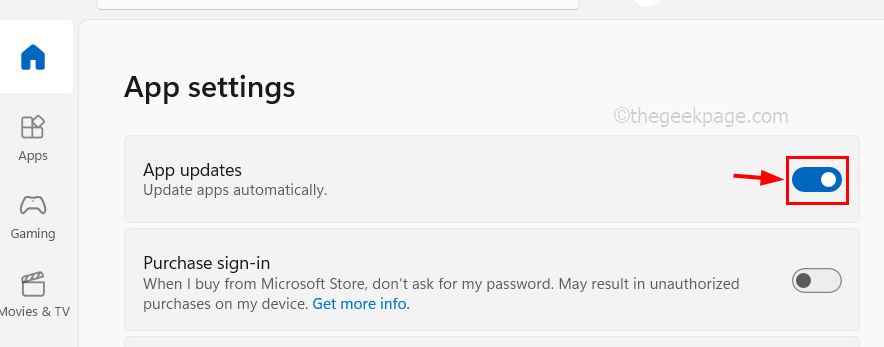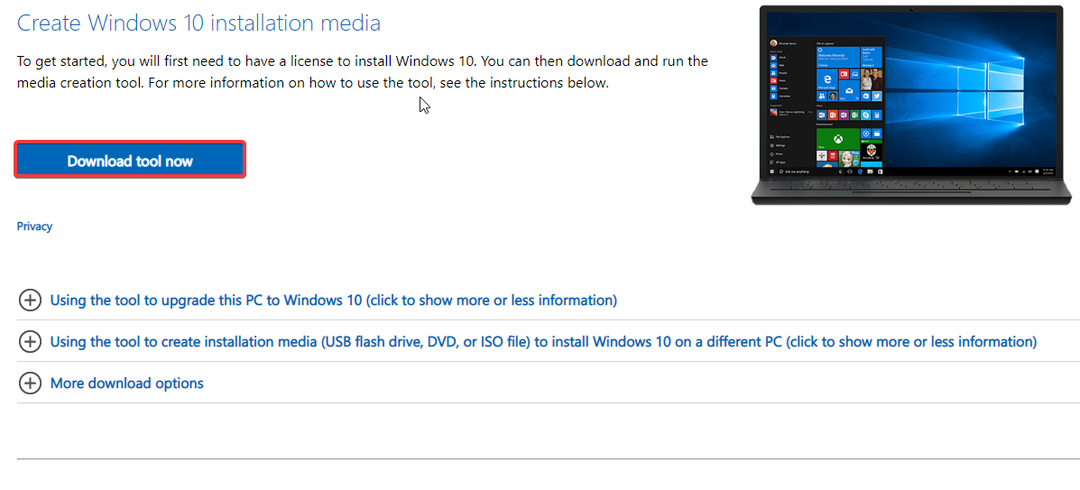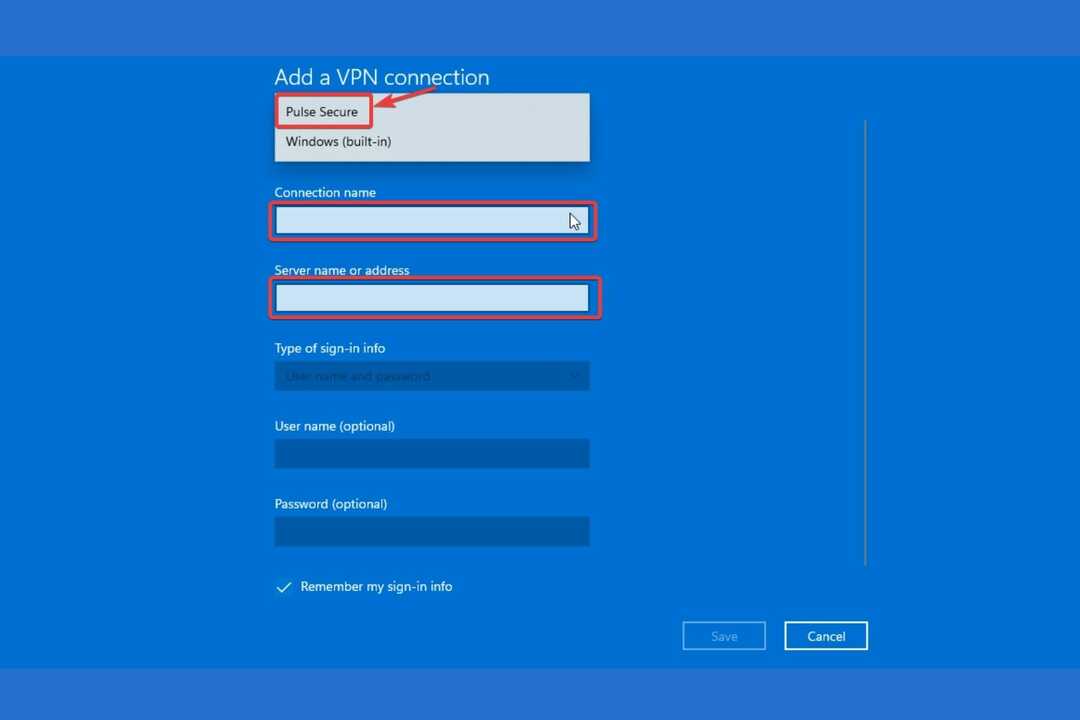- Du kan riskera att din dator inte startar upp medan du uppdaterar BIOS. Säkerhetskopiera alltid dina data först!
- Se till att du är ansluten till en pålitlig strömkälla under hela uppdateringsprocessen.
- Att uppdatera ditt BIOS är specifikt för den typ av dator du använder.
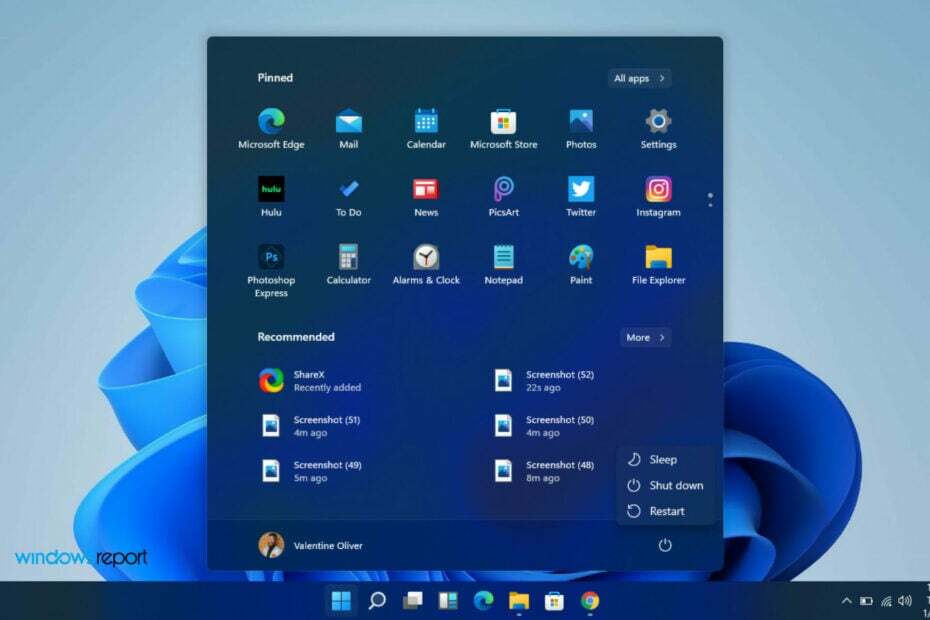
XINSTALLERA GENOM ATT KLICKA PÅ LADDA FILEN
Denna programvara kommer att reparera vanliga datorfel, skydda dig från filförlust, skadlig programvara, maskinvarufel och optimera din dator för maximal prestanda. Fixa PC-problem och ta bort virus nu i tre enkla steg:
- Ladda ner Restoro PC Repair Tool som kommer med patenterad teknologi (patent tillgängligt här).
- Klick Starta skanning för att hitta Windows-problem som kan orsaka PC-problem.
- Klick Reparera allt för att åtgärda problem som påverkar din dators säkerhet och prestanda
- Restoro har laddats ner av 0 läsare denna månad.
Det spelar ingen roll om du köper en av de senaste bärbara datorerna eller om du bygger din egen. Vid något tillfälle kan du behöva utföra en BIOS-uppdatering eller göra några ändringar i programvaran. Vi hjälper dig att lära dig hur du uppdaterar BIOS på Windows 11, så fortsätt läsa.
Under årens lopp har det framförts argument för att det är bäst att lämna ditt BIOS som det är. Detta beror på att fel uppdateringar kan förstöra din dator och lämna dig med ånger.
Du måste dock komma ihåg att någon gång kommer viktiga korrigeringar att behövas. Det är därför det alltid är en bra idé att bekanta dig med uppdateringsrutiner.
För att utföra den här uppdateringen kan du behöva göra det direkt. Tyvärr finns det ingen enskild lösning som täcker varje dator. Uppdateringsprocessen är speciell för specifika datorer.
Till exempel kommer processen för att uppdatera BIOS på Asus Windows 11 och på HP Windows 11 vara helt annorlunda.
Varför är BIOS så viktigt?
BIOS är en akronym för Basic Input Output System, en programvara som fungerar med datorns moderkort.
Denna programvara tillåter datorer att utföra vissa operationer så snart de startar. Den kontrollerar det tidiga skedet av startprocessen och ser till att operativsystemet är korrekt laddat i minnet.
BIOS spelar en roll för att hålla din dator säker. Startprocessen kan vara lösenordsskyddad i de flesta BIOS-programvaruversioner, vilket innebär att du måste ange ett lösenord innan någon BIOS-åtgärd kan utföras.
Eftersom BIOS utför nästan alla sina uppgifter under uppstart är hela datorn effektivt lösenordsskyddad.
Hur kan jag uppdatera BIOS i Windows 11?
NOTERA
Innan du gör uppdateringen finns det några uppgifter du måste utföra. Först måste du kontrollera din BIOS-version och anteckna den. Sedan kan du fortsätta att ladda ner rätt BIOS för ditt specifika system.
1. Kontrollera din BIOS-version
- Slå Windows och R nycklar tillsammans.
- Typ msinfo32 och slå Stiga på.
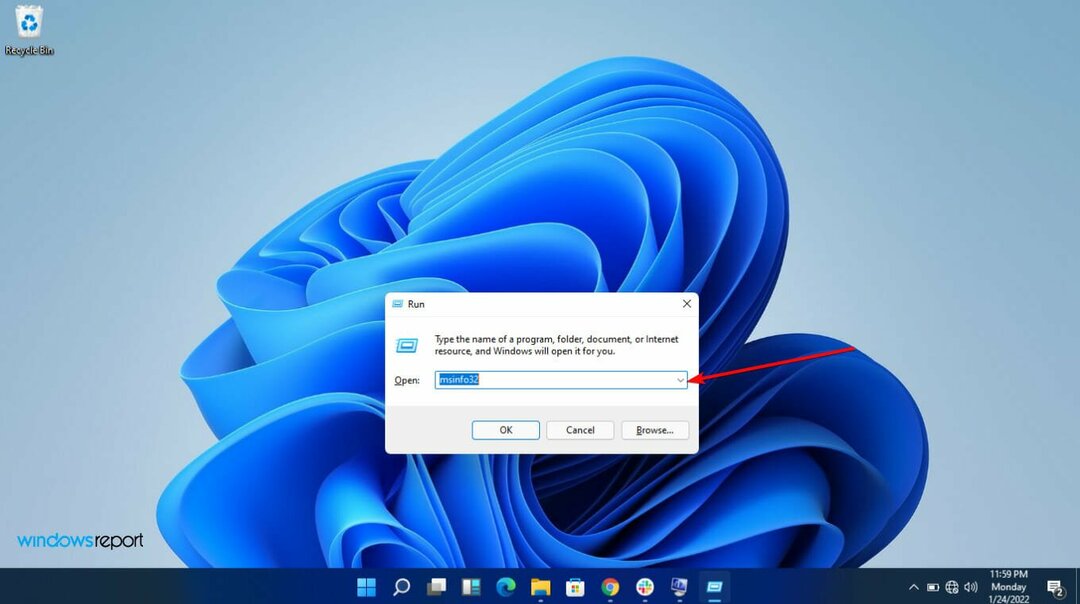
- Leta upp den markerade posten BIOS version/datum.
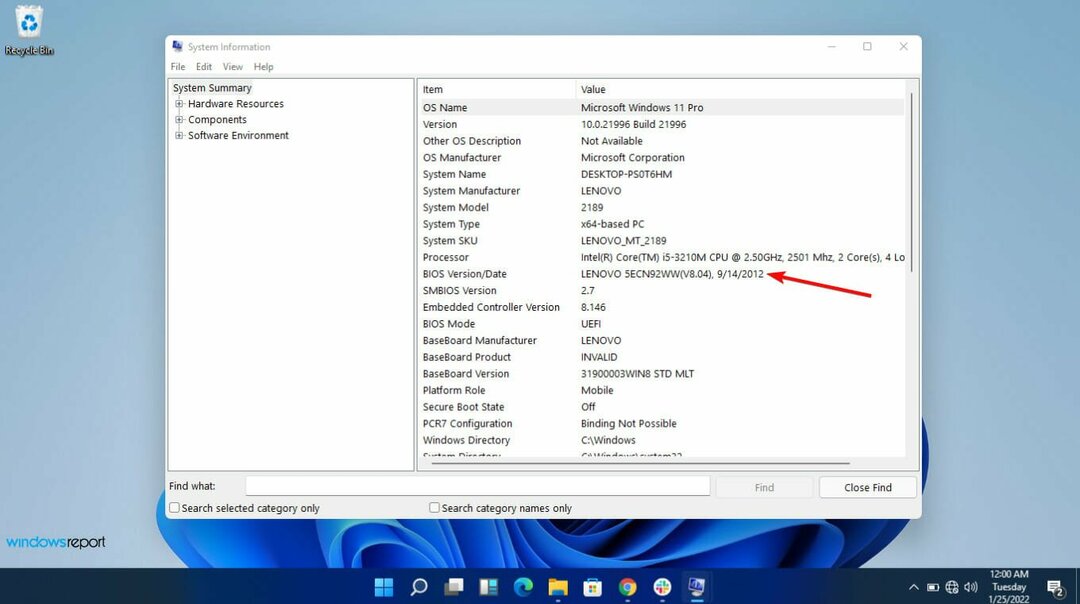
- Anteckna denna information och stäng fönstret.
2. Få din dators serienummer
- Välj Start meny och typ cmd. Välj Kommandotolken app.
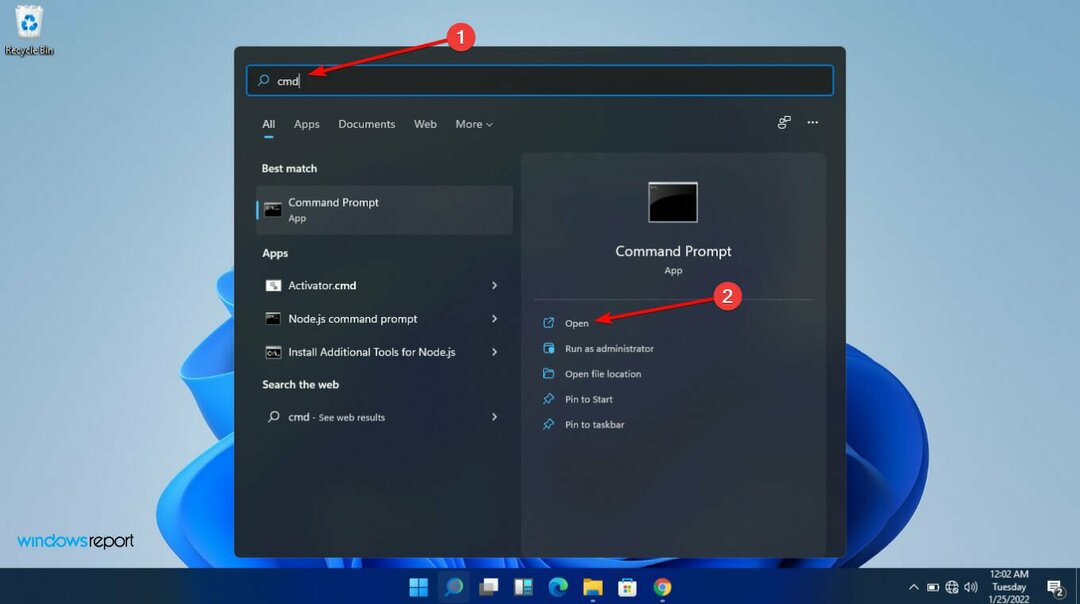
- Typ wmic baseboard, hämta produkt, tillverkare, version, serienummeroch tryck på Stiga på på tangentbordet.
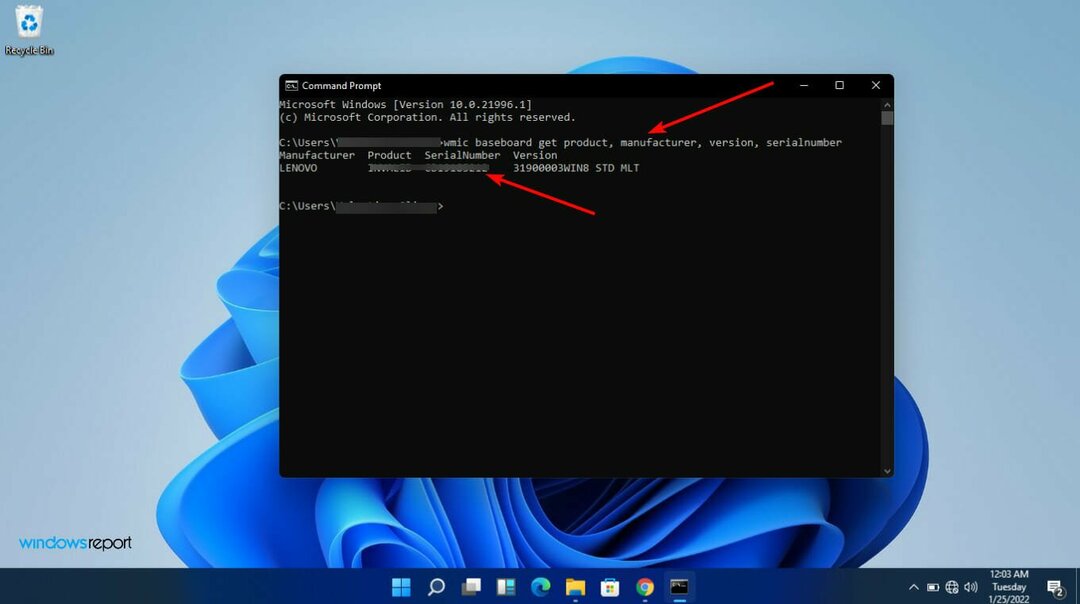
- Notera det.
3. Ladda ner och uppdatera din BIOS
Som nämnts tidigare är uppgraderingsprocessen specifik för den typ av dator du använder. Vi kommer att ta en titt på tre: Asus, HP och Lenovo.
Om din dator inte faller under dessa tre behöver du inte oroa dig. I slutet av dagen bör du ha en klar förståelse för hur du startar till BIOS på Windows 11.
NOTERA
Se till att du har reservkraft när du uppgraderar BIOS. Om din dator stängs av under processen kan BIOS bli skadad. Att fixa det kommer att kräva hjälp av en specialist.
Innan du startar processen bör du göra följande:
- Stäng alla öppna applikationer
- Inaktivera ditt antivirusprogram tillfälligt
- Inaktivera också tillfälligt BitLocker Drive Encryption
Hur kan jag uppdatera BIOS på Asus Windows 11?
Det finns två huvudsakliga sätt att uppdatera ditt BIOS för din Asus-dator:
- Du kan använda EZ-uppdateringsverktyget i Asus AI Suite 3
- Du kan använda Asus EZ Flash för att flasha BIOS från en USB-enhet
Här kommer vi att täcka den första metoden. Följ dessa steg:
-
Besök Asus Download Center, skriv in ditt moderkorts modell och välj den när du ser den i listrutan.

- Välj Drivrutin och verktyg och då Drivrutin och verktyg.
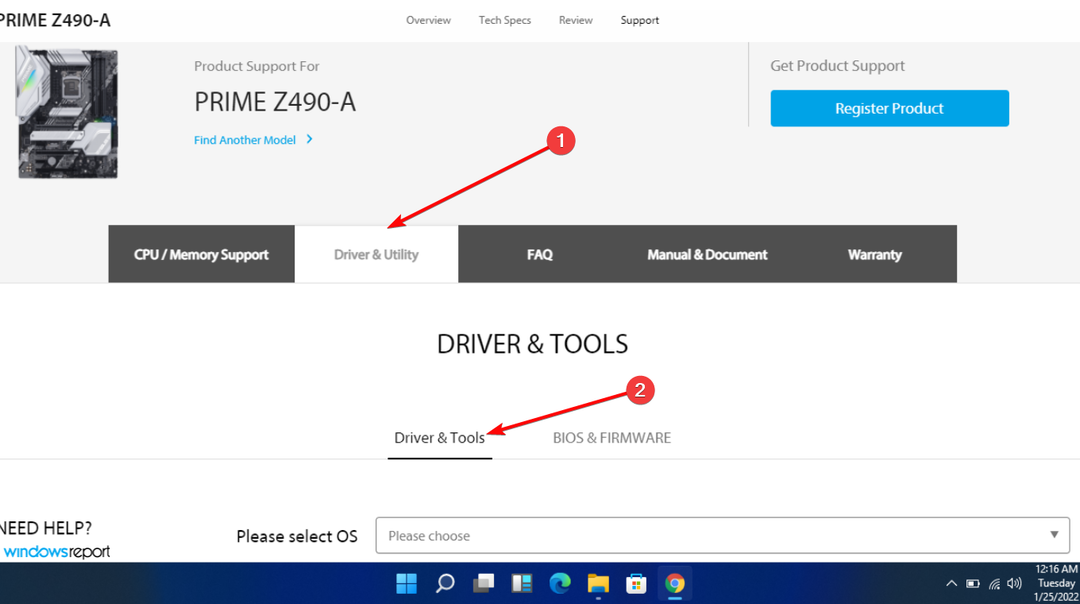
- Välj ditt operativsystem (vi valde Windows 11 i det här fallet).
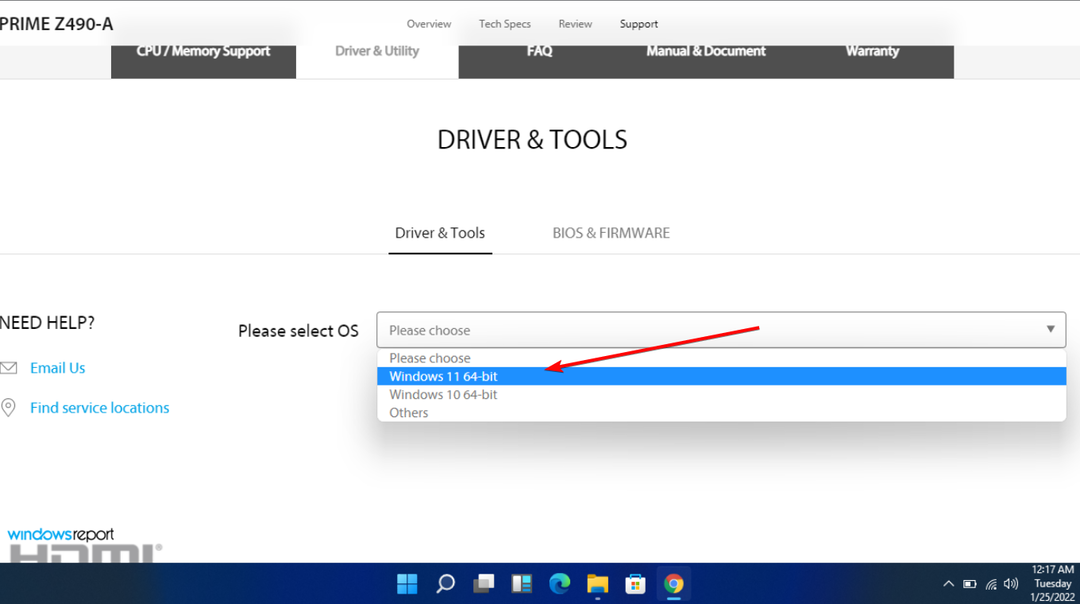
- Under Programvara och verktyg, leta efter ASUS AI Suite 3och välj Ladda ner.
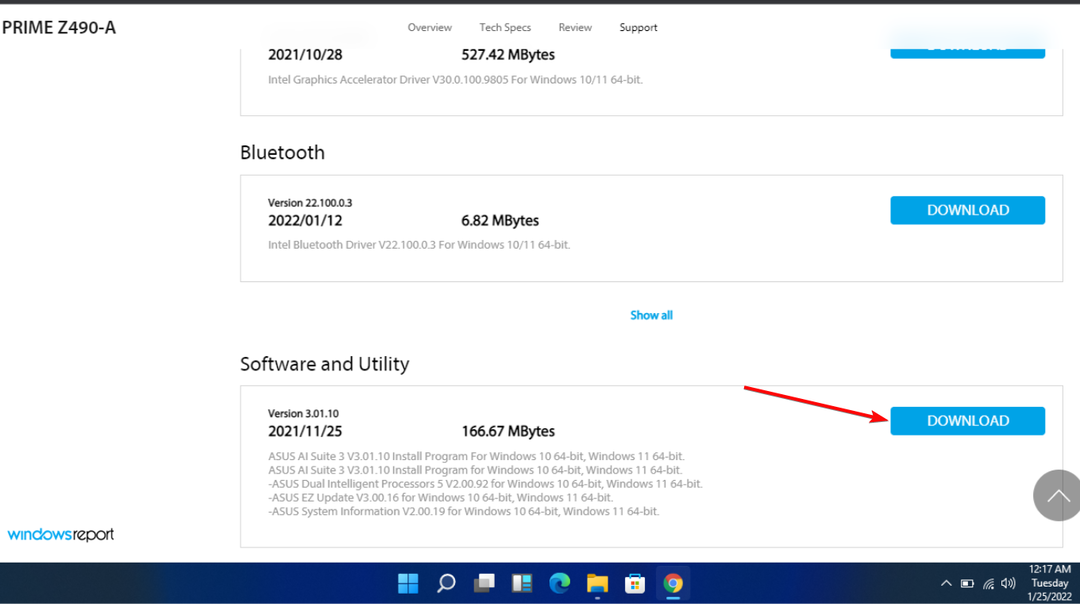
- Rulla tillbaka till toppen och klicka på BIOS & FIRMWARE flik.
- Bläddra till nästa BIOS avsnitt och välj Ladda ner.
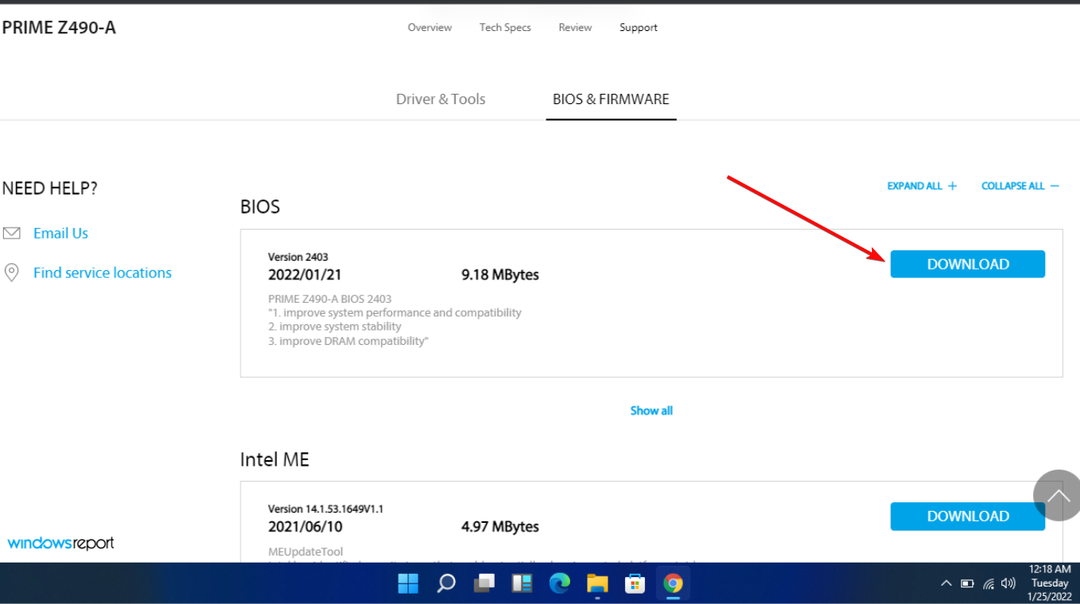
- Extrahera ZIP-filen som innehåller ASUS AI Suite 3, öppna sedan AsusSetup.exe och installera programmet. När du är klar, starta om datorn.
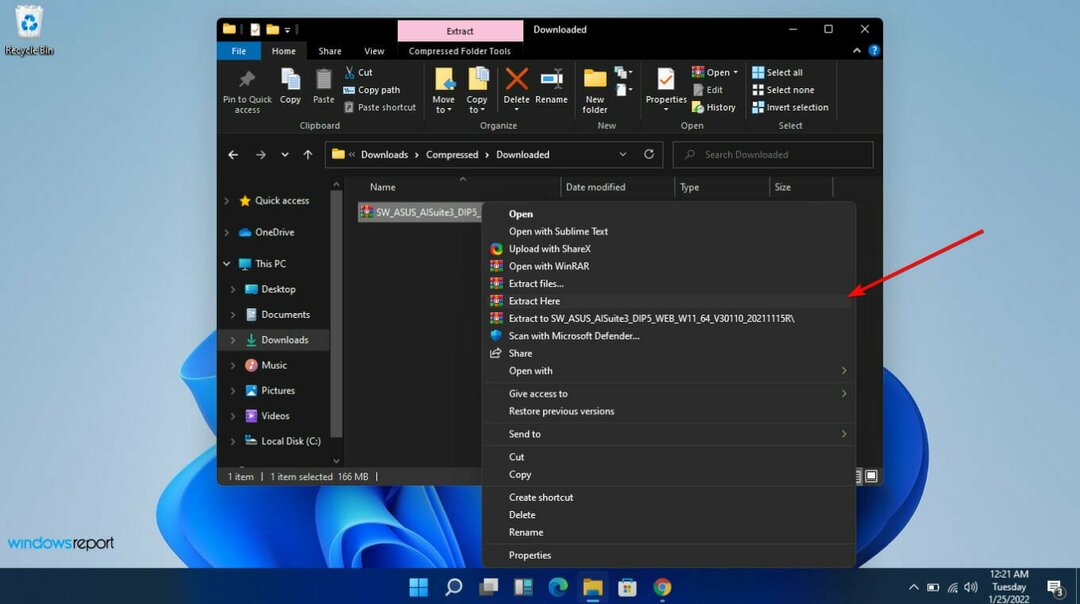
- Extrahera ZIP-filen som innehåller BIOS-mappen.
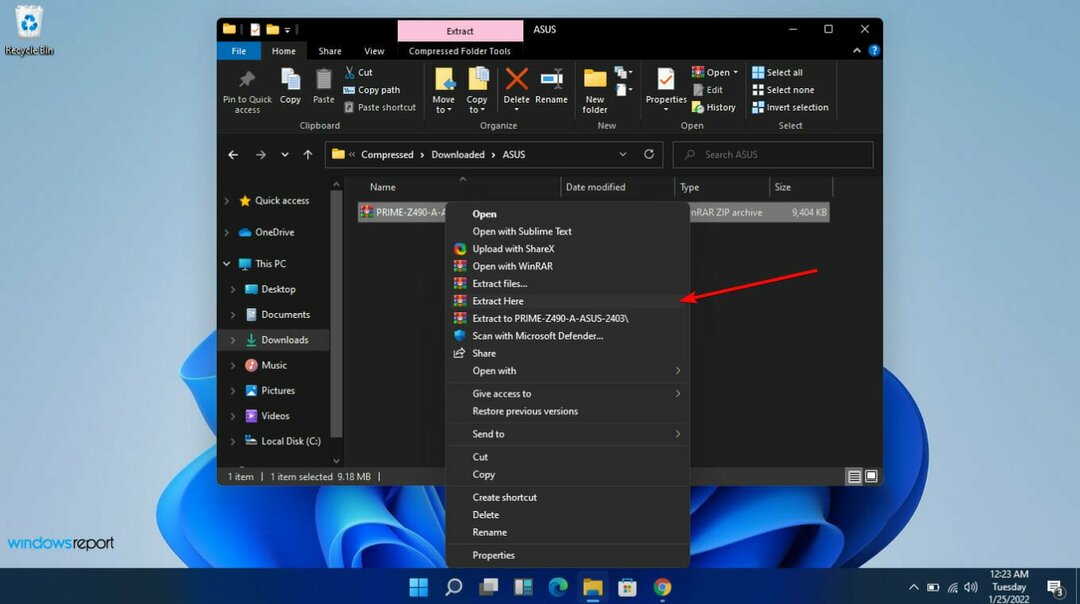
- Öppen Asus AI Suite 3 och välj Meny ikonen (de tre horisontella linjerna) på vänster sida.
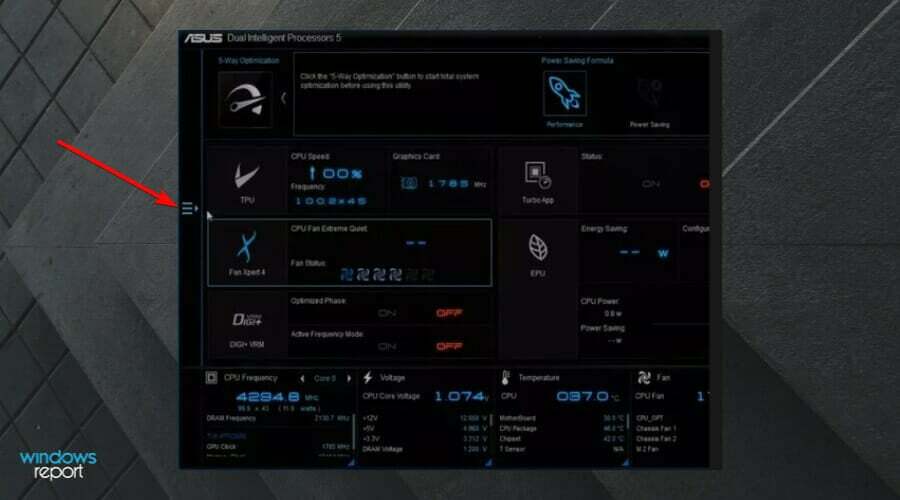
- Välj EZ-uppdatering.
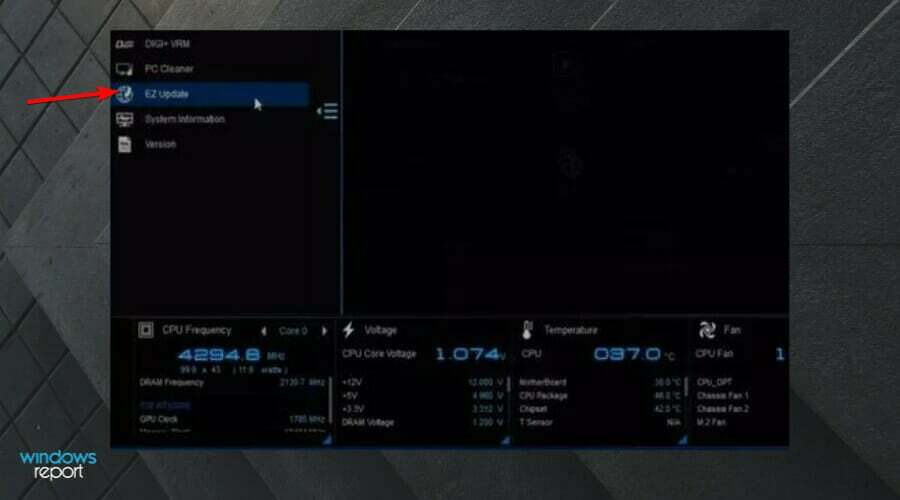
- Under Uppdatera startlogotypen eller BIOS manuellt, Välj Ellipser (…), och välj samma BIOS-fil som du hade extraherat tidigare.
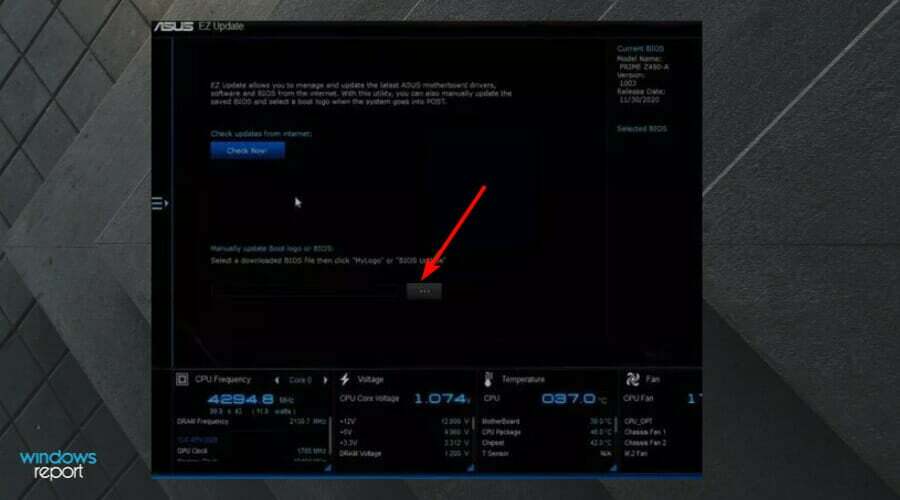
- Välja Uppdatering i det nedre högra hörnet.
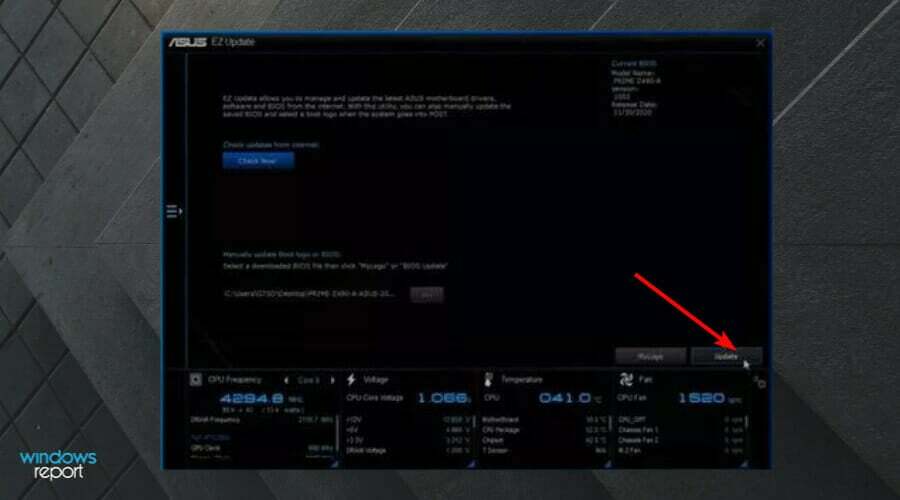
- Välj Blixt.
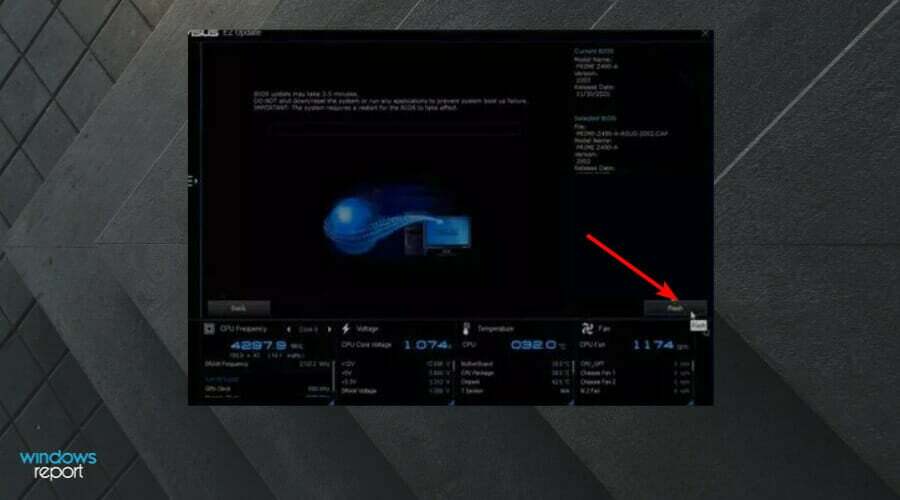
- Välja OK. Starta om din dator när processen är klar.
Hur kan jag uppdatera BIOS på HP Windows 11?
- Navigera till HP: s webbplats för nedladdning av drivrutiner och programvara.
- Välj laptop eller stationär, beroende på vilken typ av dator du använder.

- Ange ditt exakta serienummer eller din exakta datormodell.

- Välj din OS- och OS-version och klicka sedan Skicka in.

- Klicka på Alla förare och expandera sedan BIOS för att se tillgängliga uppdateringar.

- Klicka på ladda ner ikon.

- Installera .exe fil, följ instruktionerna på skärmen.

- Starta om din PC.
- Under uppstarten kan du välja Tillämpa uppdatering nu.
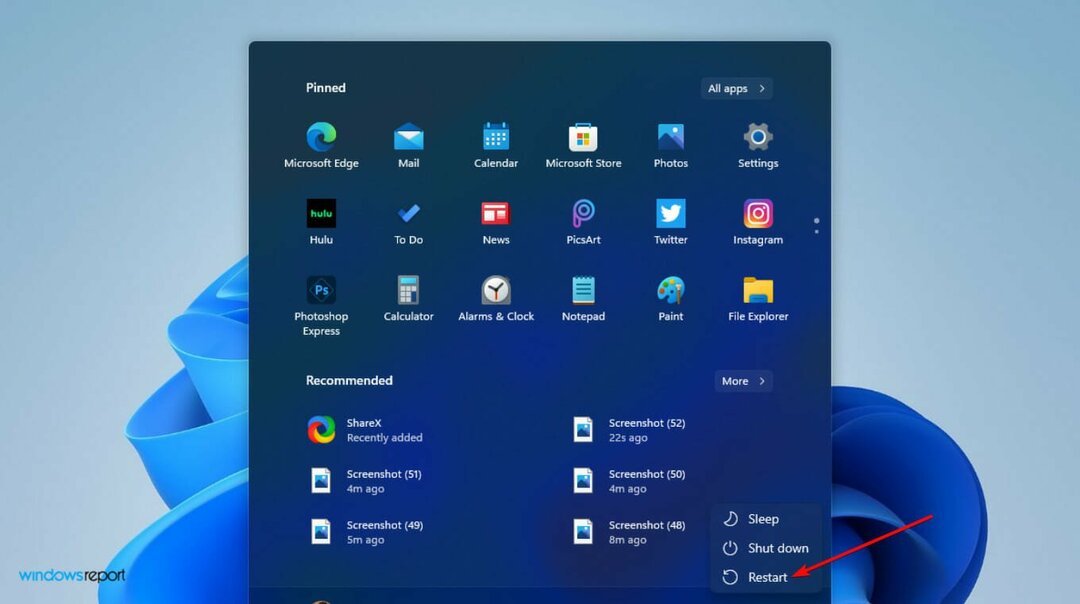
NOTERA
Om du inte kan komma åt listan över BIOS-uppdateringar, tyder det på att det inte finns någon tillgänglig uppdatering just nu. Om det finns flera alternativ, välj en korrekt BIOS-uppdatering baserat på moderkortets information. Kontrollera om den tillgängliga BIOS-versionen är nyare än den du har för närvarande.
Hur kan jag uppdatera BIOS på Lenovo Windows 11?
- Gå till Lenovos supportwebbplats.
- Scrolla ner och klicka Drivrutiner och programvara under Stöd.

- Skriv in ditt serienummer (du borde redan ha kopierat ner detta från Kommandotolken).
- Välj ditt operativsystem.

- Välja Drivrutiner och programvara och navigera till Manuell uppdatering.

- Expandera BIOS/UEFI alternativ.
- Klicka på ladda ner när du hittar det du letar efter.

- När filen har laddats ner, extrahera den och kör den. Följ instruktionerna på skärmen.
- Starta om datorn när du är klar
Behöver jag uppdatera BIOS på Windows 11?
Windows 11 kommer med många systemkrav på både mjukvaran och hårdvaran. Ett av dessa krav är Trusted Platform Module 2.0 (TPM).
Syftet med tekniken är att säkert lagra dina inloggningsuppgifter i systemet. Men i de flesta fall är TPM inte på som standard. Du måste starta om datorn och gå in i dina BIOS-inställningar för att ändra den.
Att hitta TPM-funktionen kan vara ganska besvärligt, särskilt för de mindre tekniskt kunniga människorna. Men om allt är uppdaterat kanske du inte behöver gå igenom stressen med att manuellt konfigurera det.
Det är nödvändigt att vi upprepar vikten av att säkerhetskopiera dina data innan den här processen påbörjas. Du måste också se till att ha en pålitlig strömkälla innan du börjar.
Vi hoppas att den här artikeln har visat dig allt du behöver veta om hur du startar BIOS-uppdateringar på Windows 11. Om du fortfarande behöver mer information om BIOS, du kan kolla in hur du enkelt flashar ditt BIOS. Du kunde också Lär dig hur du ändrar BIOS-inställningar i Windows 11.
Lämna gärna en kommentar till oss om hur den här artikeln var till hjälp eller om du har några tips att dela om hur du uppdaterar BIOS på Windows 11.